U bent hier:
Activiteiten op Dropbox bekijken
Artikel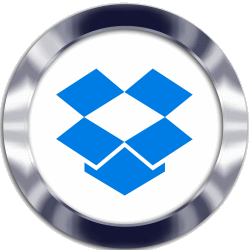
Bekijk alle wijzigingen van bestanden op Dropbox via het ingebouwde logboek van deze opslagdienst.
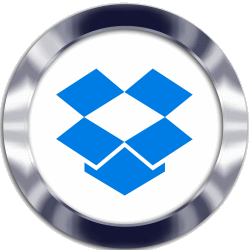
Dropbox geschiedenis bekijken
Even iets terug willen zoeken? Of wilt u kijken wat u wanneer hebt uitgevoerd in de opslagdienst Dropbox? Dropbox heeft een hele handige functie waarin u dat kunt terugzien. Dit is het logboek van Dropbox. Het is uiteraard alleen van toepassing op uw eigen activiteiten, niemand anders dan u kan dit inzien. Het logboek is beschikbaar via de site van Dropbox.
- Open de website www.dropbox.com.
- Klik rechtsboven op Aanmelden.
- Typ het mailadres en het wachtwoord waarmee u Dropbox gebruikt.
- Klik op Aanmelden.
- Ga nu naar de adresbalk van de browser.
- Verwijder alles na .com en typ daar '/events'. Het webadres wordt dan https://www.dropbox.com/events. Zorg ervoor dat er geen dubbele '/' staat na .com.
- Druk op Enter.
- Op de nieuwe pagina staat een overzicht van recente activiteiten.
- Rechts in beeld staat onder meer de optie om de activiteiten te doorzoeken via de datum.
- Kies en selecteer een datum waarvan u de activiteiten van die dag wil zien.
- Klik eventueel op de activiteit om details te zien.
- Klaar hier? Klik dan linksboven op Dropbox om terug te keren naar het overzichtsscherm.
Tip: site Nederlands maken
Is de site nog in het Engels? Maak hem dan meteen Nederlandstalig.
- Klik rechtsboven op de cirkel met uw initialen erin.
- Klik op Settings.
- Klik rechts van 'Languages' op Edit.
- Klik op Nederlands.
- De site verschijnt vanaf nu in het Nederlands.
Wat vind je van dit artikel?
Geef sterren om te laten zien wat je van het artikel vindt. 1 ster is slecht, 5 sterren is heel goed.
Meer over dit onderwerp
Bestanden in Dropbox ordenen
Zorg dat de bestanden in Dropbox een keurig geheel vormen door ze te ordenen.
Dropbox-account aanmaken
Wie bestanden wil opslaan in Dropbox, heeft een account bij de opslagdienst nodig. Maak zo een gratis account.
Bekijk meer artikelen met de categorie:
Meld je aan voor de nieuwsbrief van SeniorWeb
Elke week duidelijke uitleg en leuke tips over de digitale wereld. Gratis en zomaar in de mailbox.